Vyskúšajte tieto riešenia, ak narazíte na NET HELPMSG 2185
- Chyba NET HELPMSG 2185 sa môže vyskytnúť z niekoľkých dôvodov.
- Problémy so službou BITS môžu spôsobiť problémy počas aktualizácií, čo môže viesť k chybám.
- Reštartovanie procesu Windows Update môže opraviť chybu NET HELPMSG 2185.
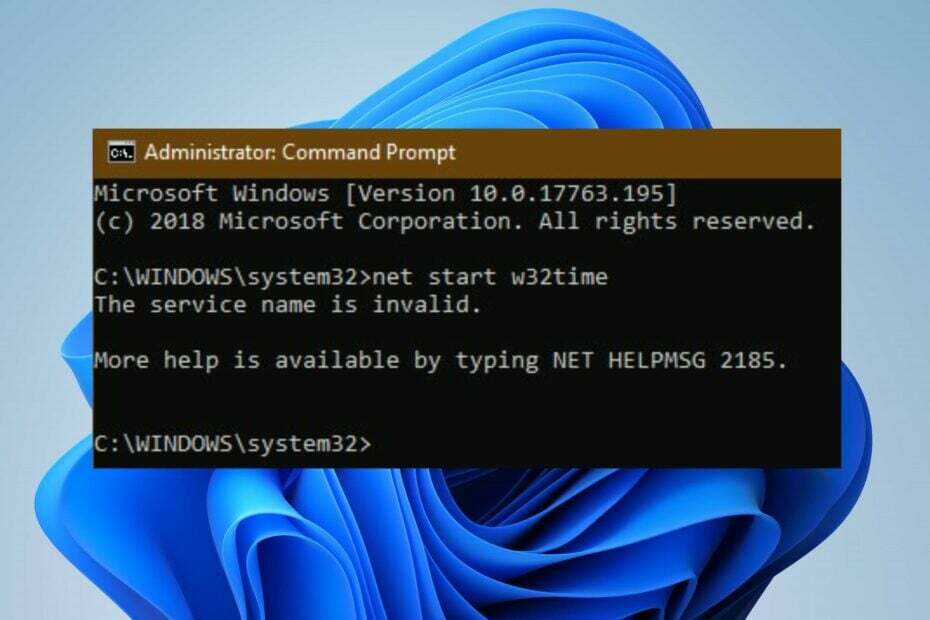
XNAINŠTALUJTE KLIKNUTÍM NA STIAHNUŤ SÚBOR
Tento softvér opraví bežné chyby počítača, ochráni vás pred stratou súborov, škodlivým softvérom, zlyhaním hardvéru a optimalizuje váš počítač na maximálny výkon. Opravte problémy s počítačom a odstráňte vírusy teraz v 3 jednoduchých krokoch:
- Stiahnite si Restoro PC Repair Tool ktorý prichádza s patentovanými technológiami (dostupný patent tu).
- Kliknite Spustite skenovanie nájsť problémy so systémom Windows, ktoré by mohli spôsobovať problémy s počítačom.
- Kliknite Opraviť všetko na opravu problémov ovplyvňujúcich bezpečnosť a výkon vášho počítača.
- Restoro bol stiahnutý používateľom 0 čitateľov tento mesiac.
Spustenie niektorých služieb v systéme Windows môže naraziť na problémy a zobraziť niekoľko chybových kódov. Chybové kódy ako NET HELPMSG 2185 sú chyby, ktoré sa môžu objaviť z mnohých dôvodov. Rovnako tak, Chyba NET HELPMSG 2182 sa môže vyskytnúť v systéme Windows v dôsledku aktivít služby BITS.
Čo znamená NET HELPMSG 2185?
Príkaz NET HELPMSG v systéme Windows dekóduje chybové správy. V závislosti od výzvy služby Windows ju možno pripísať mnohým kódom, ako napr NET HELPMSG 21913534 a 3523.
Chybové hlásenie NET HELPMSG 2185 v systéme Windows však naznačuje problém s vašou službou Windows. Súvisí to najmä s Problémy s aktualizáciou systému Windows a môže sa vyskytnúť v rôznych prípadoch.
Okrem toho je chyba spoločná pre všetky verzie systému Windows od Windows XP po Windows 11. Zobrazí sa úplné chybové hlásenie, keď je k dispozícii ďalšia pomoc zadaním NET HELPMSG 2185. Názov služby je neplatný.
V dôsledku toho používatelia nebudú môcť získať aplikácie alebo aktualizácie systému Windows, keď sa vyskytne chyba NET HELPMSG 2185.
Čo spôsobuje NET HELPMSG 2185?
Používatelia systému Windows sa môžu stretnúť s chybou NET HELPMSG 2185 v rôznych prípadoch a môže to byť spôsobené mnohými problémami. Niektoré bežné príčiny chyby sú však:
- Problémy so službou Windows Update – Keď služba BITS (Background Intelligent Transfer Service), ktorá pomáha pri sťahovaní aktualizácií zo serverov spoločnosti Microsoft, nefunguje, bude to mať za následok chybu NET HELPMSG 2185.
- Poškodené systémové súbory – Poškodené systémové súbory vo vašom počítači môžu spôsobiť Služba Windows Update nefunguje, čo má za následok chyby. Bráni činnostiam služieb bežiacich na vašom PC.
Čitatelia by si mali uvedomiť, že príčiny sa môžu v rôznych situáciách líšiť. Chybu však môžete opraviť podľa nižšie uvedených riešení.
Ako opravím NET HELPMSG 2185?
Pred pokračovaním v pokročilom odstraňovaní chyby vykonajte predbežné kontroly nižšie:
- Uistite sa, že sa pripájate k stabilnému a rýchlemu sieťovému pripojeniu.
- Vypnite aplikácie na pozadí na vašom počítači.
- Reštartujte systém Windows v núdzovom režime a skontrolujte, či chyba pretrváva.
Tip odborníka:
SPONZOROVANÉ
Niektoré problémy s počítačom je ťažké vyriešiť, najmä pokiaľ ide o poškodené úložiská alebo chýbajúce súbory systému Windows. Ak máte problémy s opravou chyby, váš systém môže byť čiastočne poškodený.
Odporúčame vám nainštalovať Restoro, nástroj, ktorý naskenuje váš stroj a zistí, v čom je chyba.
Kliknite tu stiahnuť a začať s opravou.
Ak chybu nedokážete opraviť, postupujte podľa nižšie uvedených riešení:
1. Spustite nástroj na riešenie problémov so službou Windows Update
- Stlačte tlačidlo Windows + ja kľúč na otvorenie nastavenie aplikácie.
- Kliknite Systém a vyberte Riešenie problémov.
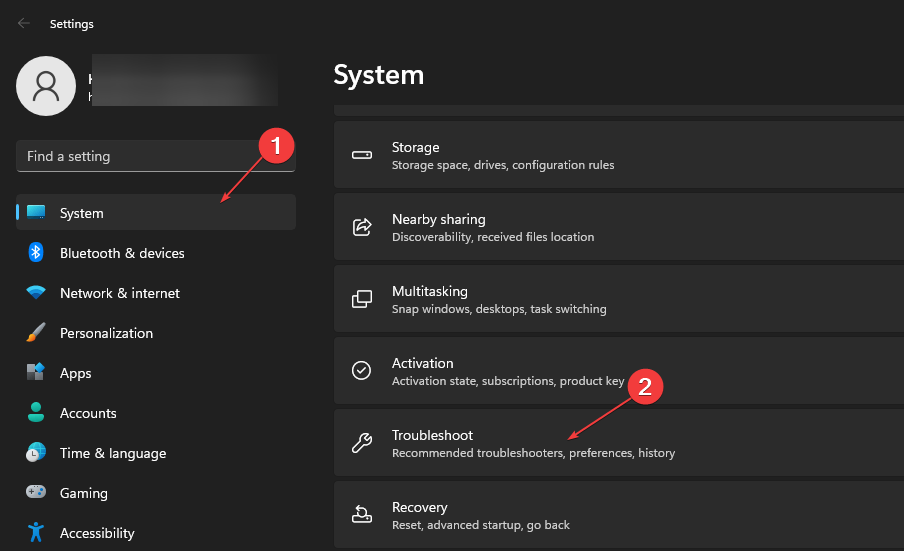
- Kliknite Ďalšie nástroje na riešenie problémov.
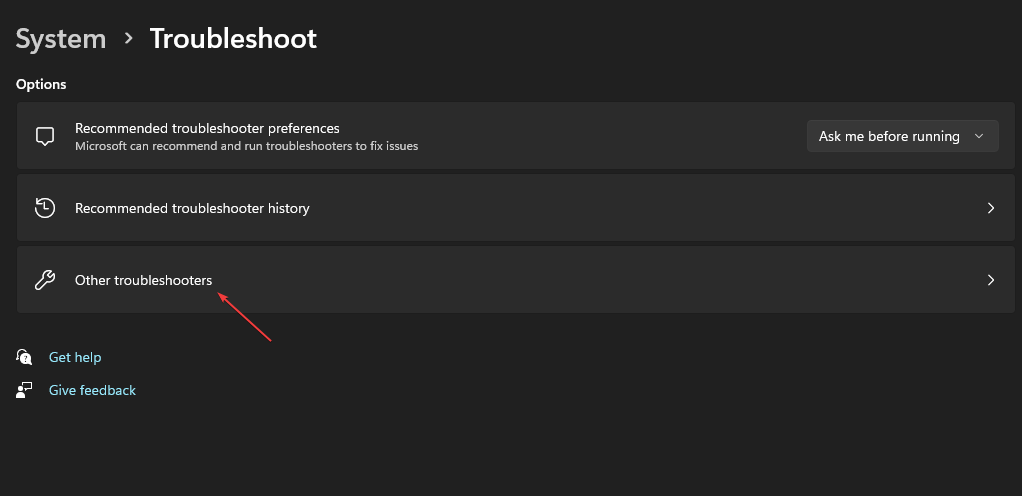
- Vyberte aktualizácia systému Windows a kliknite Bežať spustite nástroj na riešenie problémov so službou Windows Update.
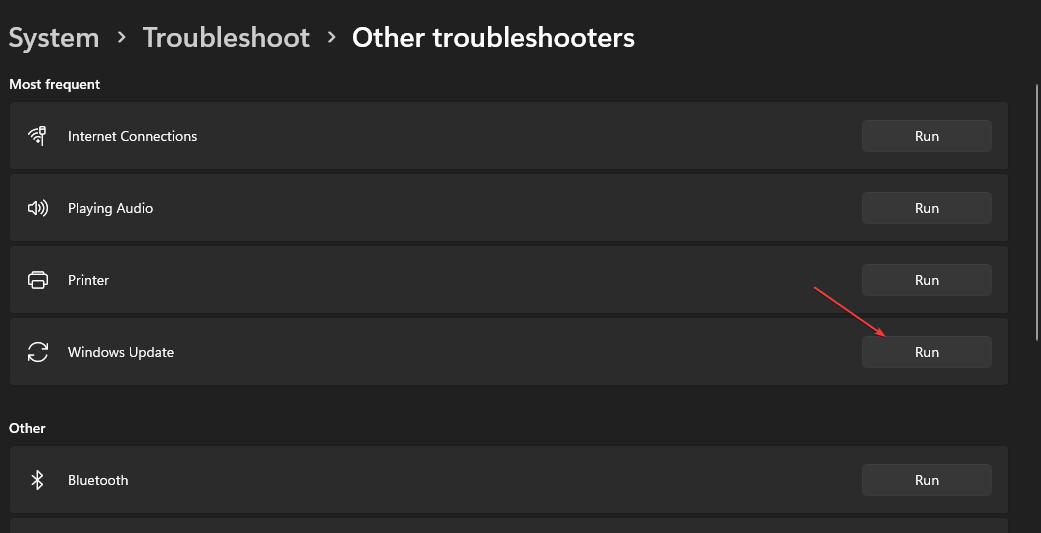
Postupujte podľa pokynov na obrazovke a dokončite proces riešenia problémov.
Poradca pri riešení problémov vám pomôže zistiť a opraviť problémy, ktoré si vyžadujú Chyba aktualizácie systému Windows na vašom PC.
Môžete skontrolovať, ako používať Poradca pri riešení problémov so službou Windows Update v systéme Windows 10/11 ak máte problémy s vyššie uvedenými krokmi.
- Ako rýchlo resetovať GPU pomocou klávesovej skratky / klávesovej skratky
- Zlúčiť jednotky C a D v systéme Windows 11: Ako to urobiť v 3 krokoch
- Ako obnoviť odstránené rýchle poznámky v systéme Windows 11
2. Spustite nástroj na riešenie problémov BITS (služba inteligentného prenosu na pozadí)
- Kliknite ľavým tlačidlom myši na Štart tlačidlo, napíšte Ovládací panel v textovom poli a vyberte položku OK tlačidlo.
- Kliknite na Riešenie problémov.
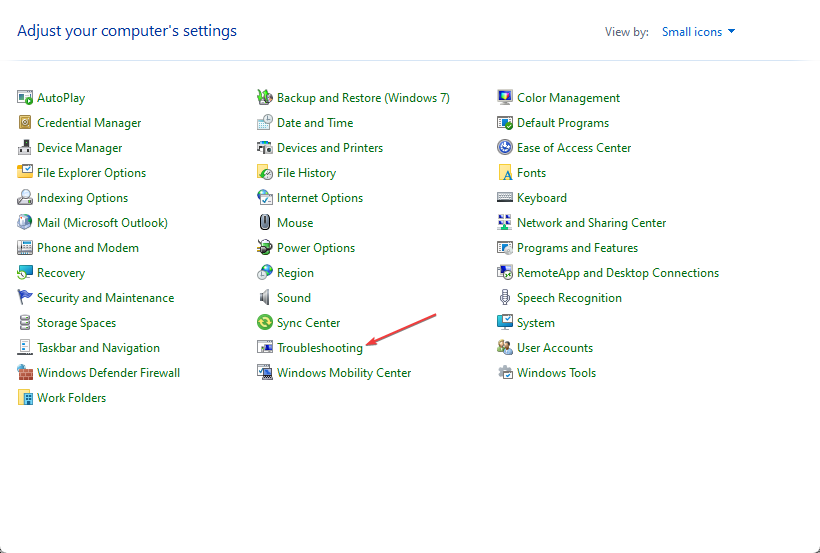
- Rozbaliť Hardvér a zvuk.
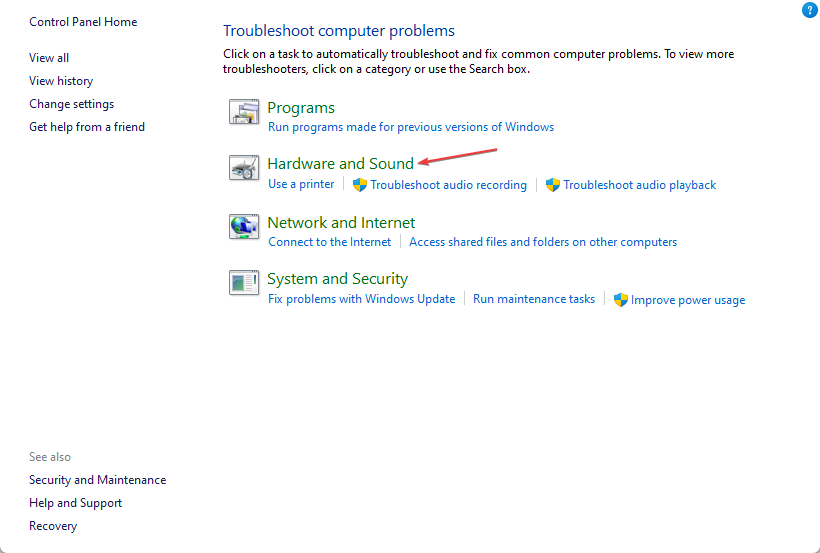
- Kliknite na Služba inteligentného prenosu na pozadí na spustenie nástroja na riešenie problémov.

- Kliknite Pokročilé na výber Aplikujte opravy automaticky možnosť a potom stlačte tlačidlo Ďalšie tlačidlo.

- Potom po dokončení procesu zatvorte nástroj na riešenie problémov alebo použite opravu.
Spustenie nástroja na riešenie problémov so službou inteligentného prenosu na pozadí vyrieši problémy so službou BITS ovplyvňujúce službu Windows a opraví chyby.
3. Reštartujte proces Windows Update
- Stlačte tlačidlo Windows + R klávesy na výzvu Bežať dialógové okno, zadajte cmda potom stlačte Ctrl + Shift + ENTER spustiť zvýšenú Príkazový riadok.
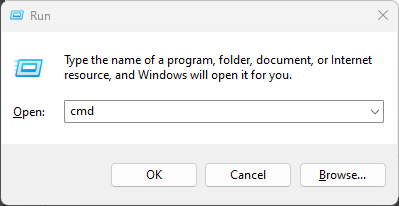
- Postupne zadajte nasledujúce a stlačte ENTER po každom zastaviť Aktualizačné služby systému Windows:
net stop wuauservnet stop cryptSvcčisté zastavovacie bitynet stop msserver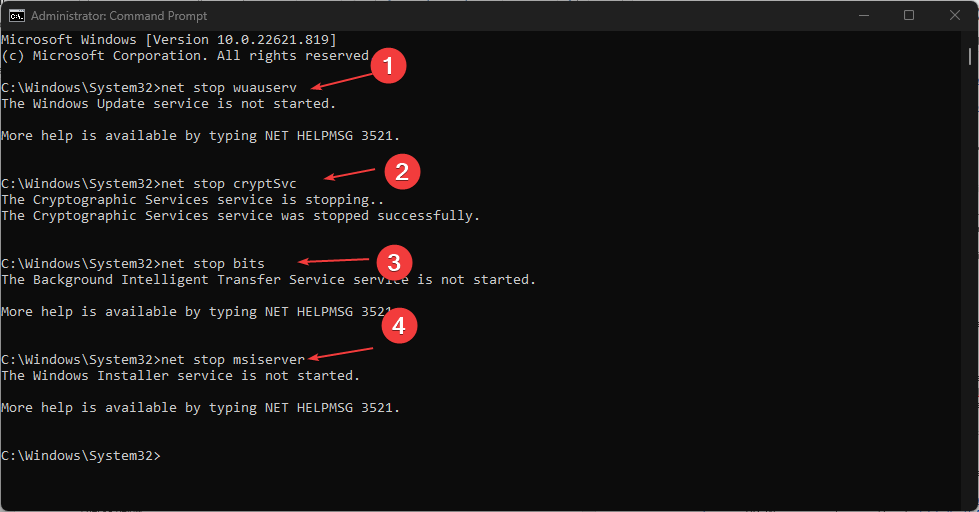
- Zadajte príkaz uvedený nižšie premenovať the Distribúcia softvéru a stlačte ENTER:
C:\Windows\SoftwareDistribution SoftwareDistribution.old - Zadajte príkaz nižšie a stlačte ENTER:
ren C:\Windows\System32\catroot2 Catroot2.old - Spustite príkaz uvedený nižšie, aby ste povolili skôr zakázané služby:
čistý štart wuauservnet start cryptSvcčisté štartovacie bityčistý štart msserver
- Reštartujte počítač a skontrolujte, či problém pretrváva.
Reštartovanie Služba Windows Update dokáže opraviť problémy a poškodiť súbory ovplyvňujúce jeho procesy.
Napriek tomu si môžete prečítať viac o ako opraviť chýbajúcu alebo poškodenú registráciu služby Windows Update Service na vašom PC.
Odporúčame vám prečítať si, ako na to odstráňte priečinok distribúcia softvéru na vašom PC, ak premenovanie nefunguje.
Ak máte ďalšie otázky, neváhajte použiť sekciu komentárov. Tiež sa zaoberáme ďalšími otázkami a návrhmi.
Stále máte problémy? Opravte ich pomocou tohto nástroja:
SPONZOROVANÉ
Ak rady uvedené vyššie nevyriešili váš problém, váš počítač môže mať hlbšie problémy so systémom Windows. Odporúčame stiahnutím tohto nástroja na opravu počítača (hodnotené ako skvelé na TrustPilot.com), aby ste ich mohli jednoducho osloviť. Po inštalácii stačí kliknúť na Spustite skenovanie tlačidlo a potom stlačte Opraviť všetko.


